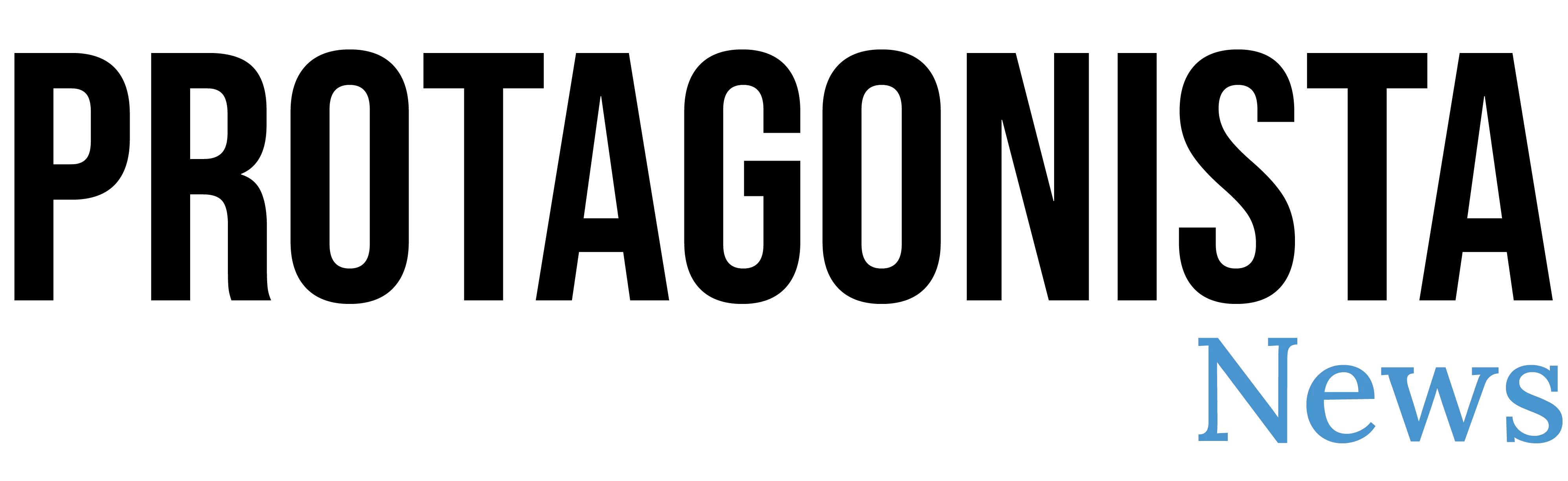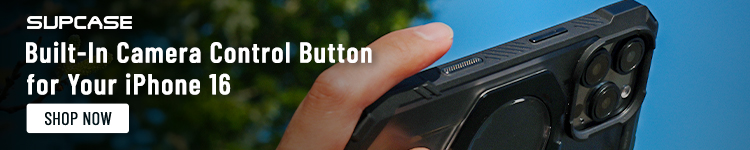O maior ponto de venda do iPhone 16, de acordo com a Apple, é o futuro conjunto de recursos Apple Intelligence. No entanto, o Camera Control tem que ficar em segundo lugar. O novo botão dedicado à câmera reúne muitas funcionalidades, mas depois de alguns dias com meu iPhone 16 Pro, descobri que prefiro usar o Camera Control como um botão simples. Veja como você também pode ajustar o Camera Control para torná-lo mais simples e despojado.
Primeiras dificuldades com o controle da câmera
O Camera Control tem a tarefa nada invejável de fornecer muita funcionalidade de câmera com o mínimo de espaço físico. Mais importante, ele tem que fazer isso em um local que seja confortável na mão.
Para complicar ainda mais as coisas, o Controle de Câmera está disponível em quatro tamanhos diferentes de modelos do iPhone 16 e será usado por dezenas de milhões de pessoas diferentes com mãos de vários tamanhos.
Fale sobre um desafio de design difícil.
Para tornar as coisas ainda mais difíceis, o Controle da Câmera precisa funcionar bem ao tirar fotos tanto na orientação paisagem quanto retrato, com uma ou duas mãos.
É pedir muito de um botão.
Aqui está o dilema que enfrentei no meu uso inicial:
- Eu tiro a maioria das fotos na orientação retrato, com meu iPhone na vertical
- E quando seguro meu iPhone 16 Pro na vertical e pressiono o Controle da Câmera, acabo ajustando constantemente as configurações da câmera sem querer.
Infelizmente, isso se deve a um recurso, não a um bug.
‘Pressionar levemente’ não é tão fácil com uma mão
O controle da câmera permite que você ajustar as configurações da câmera com um ‘pressionamento leve’ do botão. Esse pressionamento leve abre seu último modificador de configuração usado — seja zoom, exposição ou uma das outras opções.
Nunca tive esse problema ao tirar fotos na horizontal, porque, ao segurar com as duas mãos, minha mão de controle da câmera não precisa segurar o iPhone com tanta força.
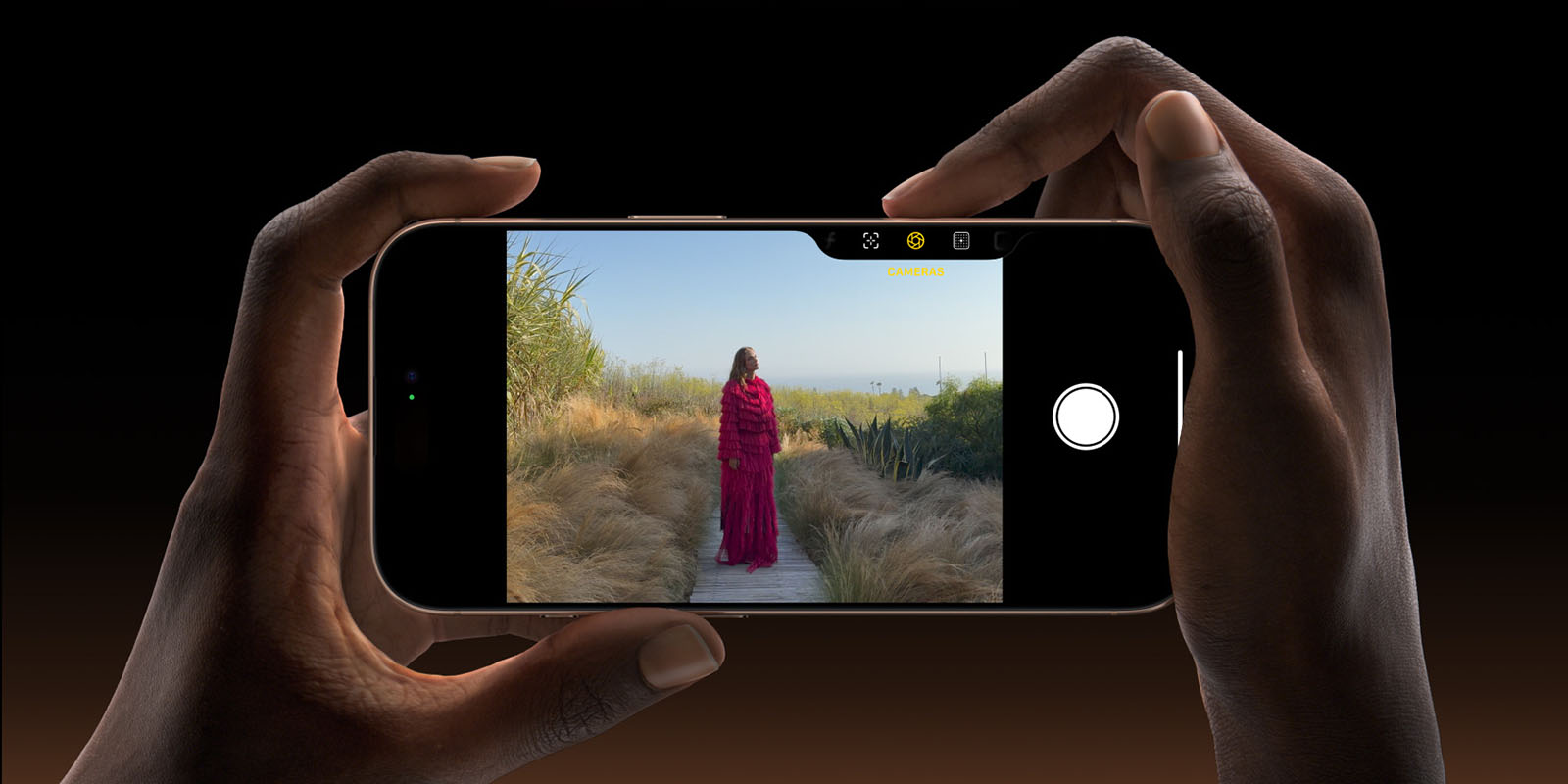
Mas quando tiro fotos verticais com o Controle da Câmera, segurar o iPhone 16 Pro com uma mão me faz acionar acidentalmente as configurações ao tentar tirar uma foto.
Há um ajuste de Acessibilidade que permite que você ajuste o quão firme o ‘pressionamento leve’ necessário precisa ser. Eu tentei todas as opções, incluindo a mais firme. Eu ainda continuo acionando as configurações sem querer.
O que há de errado em disparar configurações acidentalmente, você pergunta? Duas coisas:
- Depois que uma configuração é acionada, o restante dos controles na tela do aplicativo Câmera desaparecem, então não consigo fazer nenhum ajuste que eu queira.
- Meu dedo frequentemente se move um pouquinho no processo de tirar a foto, o que significa que a configuração está sendo ajustada. Ampliando sem querer, alterando a exposição sem querer, etc.
Talvez com o tempo, a quantidade de força que eu uso para tirar fotos mude. Mas duvido.
Por enquanto, pelo menos, estou muito feliz com a solução: desabilitar completamente a funcionalidade de toque leve.
Tornando o controle da câmera um botão simples

A Apple fornece a opção de transformar o Controle da Câmera em um simples botão de captura. Clique para abrir a Câmera, clique novamente para capturar uma foto. É isso.
Com essa abordagem, você não terá nenhum suporte sofisticado de gestos deslizantes para personalizar as configurações da sua câmera.
Mas para mim, isso não é problema algum. Mais simples é melhor, especialmente considerando os gatilhos acidentais que encontrei.
Se você estiver interessado em simplificar também a funcionalidade do Controle de Câmera, é muito fácil.
- Abra o aplicativo Configurações
- Vá para as configurações de acessibilidade
- Abra o menu Controle da Câmera em Acessibilidade
- No título ‘Controles de gestos’, desative Pressão leve (e Deslizar, se estiver habilitado)
- É isso!
Conclusão: Simplesmente funciona
Desde que fiz essa alteração, consegui capturar fotos de forma confiável com o Controle da Câmera.
Ao tirar fotos, consigo segurar firme meu iPhone 16 Pro sem capa. Isso me dá paz de espírito de que não vou deixar meu telefone de US$ 1.000 cair acidentalmente. Ou mudar uma configuração sem querer, é claro.
Claro que estou perdendo alguma conveniência, mas ainda posso ajustar todas as configurações da câmera a partir dos controles dedicados na tela. E esses controles não desaparecem por um capricho!
É legal. É simples. Simplesmente funciona.
Tenho certeza de que tentarei habilitar o light-press em algum momento no futuro. Especialmente se a Apple acabar ajustando a maneira como ele funciona, ou sua sensibilidade, em uma atualização futura.
Por enquanto, estou gostando de ter um botão dedicado para tirar fotos.
Como você está curtindo o Camera Control? Você também tem problemas com a configuração de controles? Deixe-nos saber nos comentários.